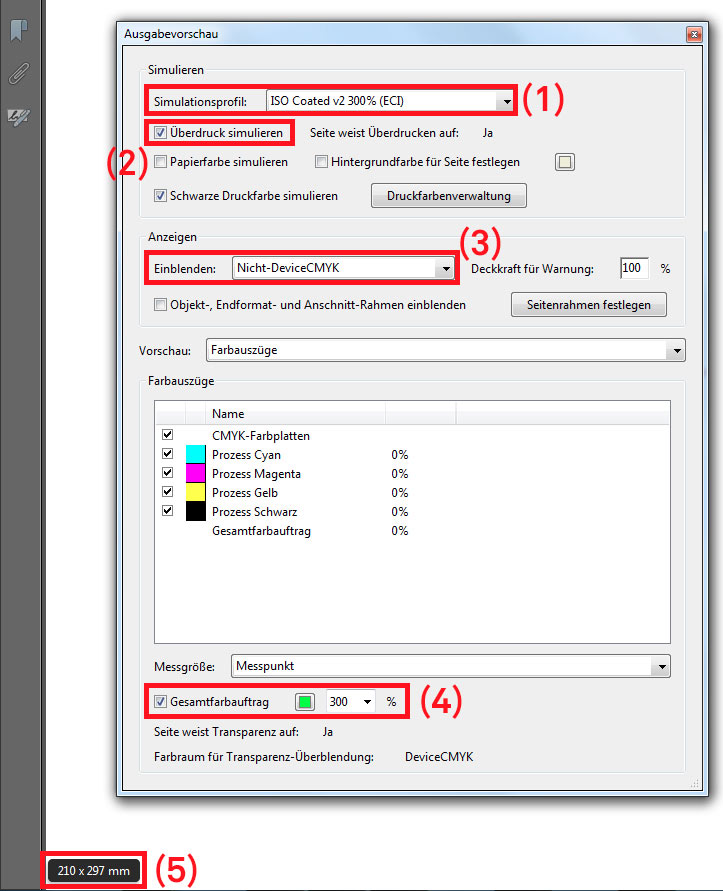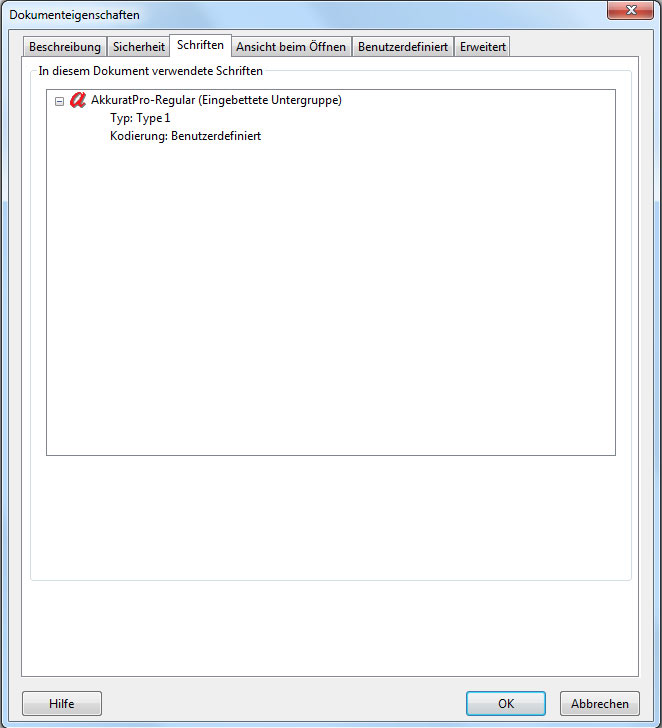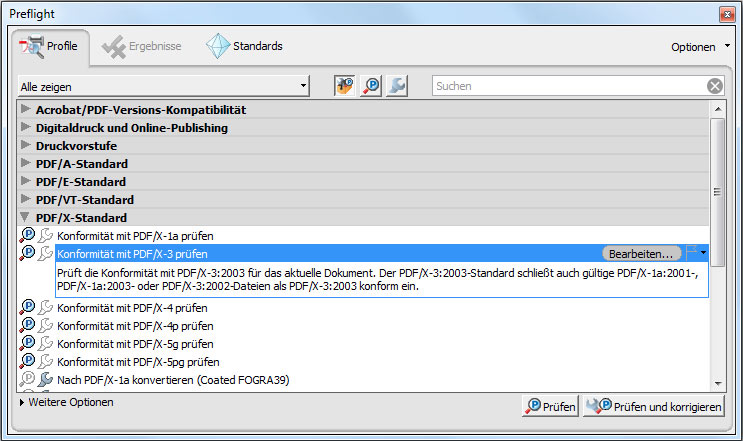Druckdaten prüfen (Preflight)
Ausgabevorschau
- Aktivieren Sie die Ausgabevorschau über das Werkzeuge-Menü unter dem Punkt Druckproduktion.
- Stellen Sie bei Simulationsprofil den entsprechenden Farbraum, also ISO Coated v2 300% (ECI) ein. (1)
- Mit „Überdruck simulieren“ können Sie testen, ob die Überdrucken-Einstellungen korrekt sind, sodass zum Beispiel Veredelungen richtig angewendet werden. (2)
- Über das Dropdown-Menü bei „Einblenden“ können Sie einzelne Punkte prüfen, zum Beispiel, ob noch Grafiken oder Bilder in RGB vorliegen. Wählen Sie dazu den Punkt „Nicht-DeviceCMYK“. Was Ihnen nun angezeigt wird, muss noch in CMYK umgewandelt werden. (3)
- Um sicherzustellen, dass der Gesamtfarbauftrag den Maximalwert (in der Regel 300 %) nicht übersteigt, setzen Sie das Häkchen bei „Gesamtfarbauftrag“ und stellen Sie den entsprechenden Wert ein. Elemente, die diesen übersteigen, werden in der gewählten Farbe dargestellt. (4)
- Ob Ihr Dokument die richtigen Maße hat, wird Ihnen unten links angezeigt, wenn Sie den Cursor dorthin bewegen. (5)
Verwendete Schriften prüfen
- Öffnen Sie das Eigenschaften-Fenster über Datei > Eigenschaften und hier den Reiter „Schriften“.
- Hier werden Ihnen alle im Dokument verwendeten Schriften angezeigt.
- In der Regel sind Schriftarten druckbar, wenn sie eingebettet sind und somit als „Eingebettete Untergruppe“ dargestellt werden. Am besten ist es aber immer, Schriften in Pfade umzuwandeln. Diese tauchen in der Liste nicht auf, ein weißes Schriften-Fenster bedeutet also nichts schlechtes, im Gegenteil.
Preflight
- Öffnen Sie den Preflight über das Werkzeuge-Menü unter dem Punkt Druckproduktion. Hier können Sie das ganze oder einzelne Elemente Ihres PDFs prüfen.
- Für einen Druck bei FLYERALARM sollten Sie in der Regel PDF /X-3-Daten anliefern, prüfen Sie daher über den entsprechenden Punkt unter PDF /X-Standard.
- Ist die Prüfung abgeschlossen, werden Ihnen eventuelle Fehler angezeigt. Dabei unterscheidet Acrobat in zwei Stufen: Mit rotem Kreuz sind Fehler gekennzeichnet, die nicht mit den Vorgaben übereinstimmen und unbedingt behoben werden müssen, ein gelbes Dreieck bedeutet, dass die Einstellungen nicht optimal, aber dennoch gedruckt werden können. Ist alles in Ordnung, zeigt dies ein grüner Haken.
- Detailliert können Sie sich nun alle relevanten Punkte anzeigen lassen.
Quelle: https://www.flyeralarm.com/blog/de/druckdaten-pruefen-mit-adobe-acrobat-pro-xi/